Организация и управление заметками
- Нажмите кнопку Close (Закрыть). Диалоговое окно Contacts for Note (Контакты для заметок).
- В форме Note (Заметка) нажмите кнопку Close (Закрыть). Обновленная заметка будет сохранена.
- В области Navigation Pane (Область переходов) нажмите кнопку Contacts (Контакты). Отобразится содержимое папки Contacts (Контакты).
- Дважды щелкните на контакте Kim Akers или на каком-либо другом контакте, с которым была связана заметка Phone Call from Shirley (Телефонный звонок от Shirley). Отобразится форма Contacts (Контакты).
- Откройте вкладку Activities (Действия). Заметка Phone Call from Shirley (Телефонный звонок от Shirley) отобразится в списке Activities (Действия).
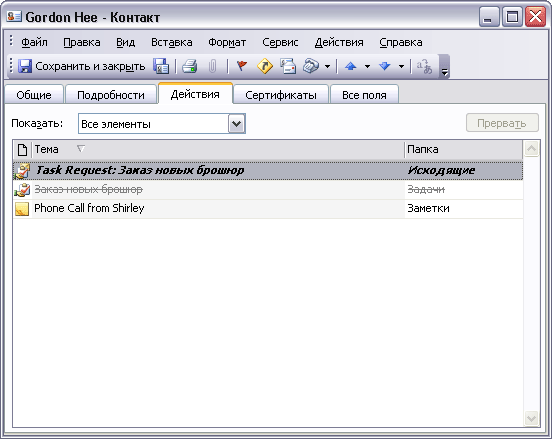
- Щелкните на заметке Phone Call from Shirley (Телефонный звонок от Shirley) и нажмите клавишу Del.Список Activities (Действия) обозначит, что заметка теперь находится в папке Deleted Items (Удаленные). После очистки папки Deleted Items (Удаленные) заметка исчезнет из списка Activities (Действия) данного контакта.
- Нажмите кнопку Save and Close (Сохранить и закрыть). Форма Contact (Контакт) закроется.
- В области Navigation Pane (Область переходов) нажмите папки Notes (Заметки). Отобразится содержимое папки Notes(3аметки). Заметки Phone Call from Shirley (Телефонный звонок: Shirley) в данной папке больше нет.
- Закройте все открытые заметки, встречи и сообщения. Затек области Navigation Pane (Область переходов) щелкните на значке Inbox (Входящие) и в меню File (Файл) выберите Exit (Выход), чтобы выйти из Outlook.
Закройте файл данных SBSTracking. Если работа со следующей главой будет продолжена не сейчас, выйдите из Outlook.
Ключевые моменты
- Можно создавать задачи для самого себя и поручать выполнение э дач контактам. Можно представлять и сортировать задачи различными способами, а также группировать задачи по категориям.
- При поручении задач Outlook отправляет запрос о задаче пользователю, который может принять или отклонить задачу, после чего Outlook передает исходному пользователю уведомление о соответствующем действии. При поручении задачи можно сохранить ее копию, которая будет автоматически обновляться при обновлении оригинала задачи пользователем, которому было поручено ее выполнение.
- Можно обновлять полученные порученные задачи и отправлять отчеты о состоянии пользователю, поручившему выполнение задач. Задача может находиться в состоянии Not Started (Не началась Deferred (Отложена), Waiting (В ожидании), Complete (Завершен или же помечена любым количеством процентов выполнения.
- Можно создавать однократные либо повторяющиеся задачи. Outlook создает новое вхождение повторяющейся задачи при каждом завершении текущего вхождения задачи. Можно установить оповещение для отображения перед истечением срока выполнения.
- При помощи заметок можно фиксировать различные фрагменты информации. Заметки можно отображать и сортировать различном способами. Заметки также можно отправлять другим пользователям.
